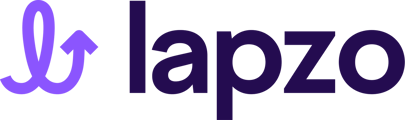Aprende a organizar las columnas del panel de usuarios según tus necesidades. Esto te permitirá acceder rápidamente a la información más relevante y mejorar la eficiencia en la gestión de tus usuarios. Optimiza tu flujo de trabajo y mantén todo orden
![]() Para cambiar la posición de las columnas en el panel de usuarios, primero haz clic en el botón Administrar columnas.
Para cambiar la posición de las columnas en el panel de usuarios, primero haz clic en el botón Administrar columnas.
-gif.gif?width=1958&height=1017&name=Gifs%20(51)-gif.gif)
![]() El sistema te mostrará una pantalla con el listado de columnas y propiedades que puedes hacer visibles en el panel. Por defecto, la plataforma siempre mostrará Nombre, Rol, OU, Permisos, Líder y Estado como columnas visibles. Desde este listado, puedes seleccionar o deseleccionar las columnas que desees ver y organizar su orden simplemente arrastrándolas y soltándolas.
El sistema te mostrará una pantalla con el listado de columnas y propiedades que puedes hacer visibles en el panel. Por defecto, la plataforma siempre mostrará Nombre, Rol, OU, Permisos, Líder y Estado como columnas visibles. Desde este listado, puedes seleccionar o deseleccionar las columnas que desees ver y organizar su orden simplemente arrastrándolas y soltándolas.
-gif.gif?width=1958&height=1017&name=Gifs%20(53)-gif.gif)
![]() Para guardar los cambios solo tendrás que dar clic en Aplicar. En caso de no querer realizar los cambios tendrás que dar clic en Cancelar.
Para guardar los cambios solo tendrás que dar clic en Aplicar. En caso de no querer realizar los cambios tendrás que dar clic en Cancelar.
%201-37-15%E2%80%AFp-m%201%20(63)-png.png?width=2288&height=1292&name=Captura%20de%20pantalla%202024-06-05%20a%20la(s)%201-37-15%E2%80%AFp-m%201%20(63)-png.png)
El nuevo orden que establezcas en las columnas se guardará y aparecerá cada vez que ingreses al panel de usuarios.